چگونگی همگام سازی چندین تقویم گوگل با ویندوز 8

خدمات تقویم مناسب، ضروری است. مهم نیست که من چقدر تلاش در استفاده از جایگزین کرده ام- Windows Live ، iCloud – اما همواره به تقویم گوگل بازگشته ام.
به طور کلی، استفاده من از تقویم گوگل (Google Calendar) بدون مشکل یا شکایتی ادامه دارد. کاربرد آن آسان، و به طور گسترده ای پشتیبانی می شود. حتا بیشتر سیستم عامل ها (میزکار و تلفن همراه) اینک پشتیبانی هایی را ارائه می کنند. هرچند، به دلایل نامعلومی، همگام سازی چندین تقویم همیشه حداقل اندکی مهارت و ترفند برای راه اندازی نیاز داشته است. این برای ویندوز 8 نیز فرقی نمی کند.
برنامه تقویم پیش فرض در ویندوز 8 عالی به نظر می رسد، و تنها یک دقیقه برای افزودن و همگام سازی آن با حساب تقویم گوگل تان زمان می برد. تنها مشکل این است که به طور پیش فرض فقط تقویم ابتدایی و اصلی شما نشان داده خواهد شد – یک مشکل، حداقل چیزی که می توان گفت. در زیر، به شما نشان خواهیم داد که چگونه برنامه تقویم ویندوز 8 را با هر تعداد تقویم از حساب تقویم گوگل تان که مایلید همگام سازید.
1. افزودن حساب گوگل تان
شما احتمالا پیشتر حساب (تقویم) گوگل تان رابه ویندوز 8 ، یا در تقویم یا در برنامه ای دیگر متصل کرده اید. اگر نه، ما هم اکنون این کار را انجام خواهیم داد.
برنامه تقویم پیش فرض را باز کنید، و با استفاده از نوار Charm به تنظیمات برنامه بروید. شما می توانید نوار Charm را با فشردن کلید های Win+C ، یا قرار دادن نشاگر موشواره در گوشه راست پایین صفحه نمایش تان، و حرکت آن به سمت بالا باز کنید.
در پنجره تنظیمات، به حساب ها بروید، و “افزدون یک حساب” را انتخاب کنید. گوگل را به عنوان نوع حساب (همان گونه که در تصویر بالا مشاهده می کنید) انتخاب کرده و اعتبار نامه تان را وارد کنید. برنامه تقویم هم اکنون شروع به همگام سازی تقویم گوگل اصلی تان با رایانه تان می کند.
2. تغییر عامل کاربری تان به iOS
یک تعویض کننده عامل کاربری (user-agent switcher) یک وبگاه را فریب می دهد از اینکه فکر می کند شما در حال استفاده از یک مرورگر (یا سیستم عامل) متفاوت از آنچه که واقعا بکار می برید، هستید. در این مورد، می خواهیم به نظر برسد ما در حال استفاده از یک مرورگر بر روی یک دستگاه iOS (آیفون یا آیپد) هستیم.
یک افزونه تعویض کننده عامل کاربری را برای مرورگر تان نصب کنید. شما می توانید از یک بخش الحاقی تعویض کننده عامل کاربری مناسب مشخصی برای گوگل کروم (نشان داده شده در تصویر بالا)، یا یک افزونه تعویض کننده عامل کاربری برای موزیلا فایرفاکس استفاده نمایید. پس از نصب، از بخش الحاقی یا افزونه برای تغییر موقت عامل کاربری مرورگر تان به همان آیفون یا آیپد استفاده کنید.
3. غیر فعال کردن جاوا اسکریپت به طور موقت
در گام بعد، ما قصد غیر فعال کردن (به طور موقت) جاوا اسکریپت را داریم. با استفاده از گوگل کروم، به تنظیمات -> تنظیمات پیشرفته -> حریم خصوصی -> تنظیمات محتوا بروید، و “به هیچ وبگاهی اجازه اجرای جاوا اسکریپت را نده ” را انتخاب کنید (در تصویر پایین نشان داده شده است).
و یا اینکه در موزیلا فایرفاکس، به گزینه ها -> محتوا بروید و تیک کنار جعبه انتخاب “فعال کردن جاوا اسکریپت ” را بردارید.
4. تغییر تنظیمات همگام سازی گوگل تان
پس از تغییر عامل کاربری تان و غیر فعال کردن جاوا اسکریپت همان گونه که به طور مفصل در بالا اشاره شد، مرورگر تان را متوجه m.google.com/sync/settings/ سازید.
شما می بایست قادر به مشاهده تمامی دستگاه هایی که مهیای همگام سازی با حساب گوگل تان هستند، باشید. ویندوز 8 می بایست در این لیست گنجانده شده باشد، اما ” WindowsMail” نامیده می شود، کلیک کرده تا باز شود.
به طور پیش فرض، هیچ گونه تنظیماتی قابل مشاهده نیست. به نوار نشانی در مرورگر تان بروید. در آخرین انتهای URL &supportMultiCalendars=false را به &supportMultiCalendars=true تغییر دهید و enter را بفشارید. اینک، تمامی تقویم های مرتبط با حساب تقویم گوگل تان را می توانید ببینید. جعبه های انتخاب کنار تقویم هایی که می خواهید با تقویم ویندوز 8 همگام سازی شوند را تیک بزنید، و ذخیره کردن (Save) را بفشارید.
5. بازگرداندن تنظیمات عامل کاربری و جاوا اسکریپت تان
فراموش نکنید که عامل کاربری تا را به حالت پیش فرض (با استفاده از همان بخش الحاقی یا افزونه) تعییر دهید و جاوا اسکریپت را که در مرحله سوم این مقاله غیر فعال کرده بودید، دوباره فعال سازید. بار دیگر که برنامه تقویم را با حساب گوگل تان همگام می سازد، تقویم های دیگر نیز نمایان خواهند شد.
آیا شما از برنامه تقویم پیش فرض در ویندوز 8 استفاده می کنید؟ بگذارید که ما در بخش نظرات در پایین این مقاله از آن آگاه شویم!
منبع: MakeUseOf

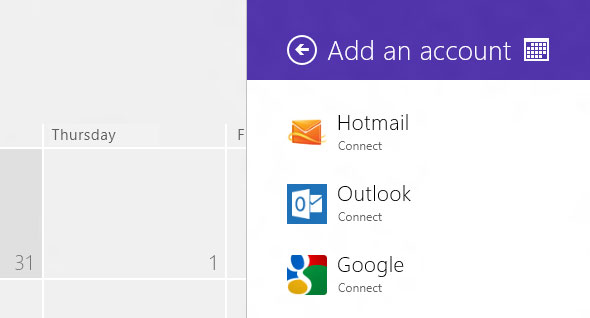


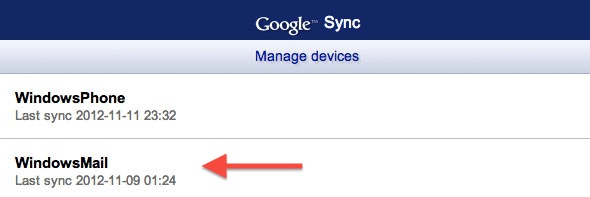

سلام . وقتی ایمیل ام روبازمی کنم باچنین چیزی روبرومیشم . این چیه ؟ آیاکسی درصددنفوذبه کامپیوتریاایمیل منه ؟ ؟ ممنون میشم کسی راهنمایی کنه – وحید – تهرانhttp://uphere.ir/images/pva52h2snz5jpiw92p08.jpg
سلام و درود
third party برنامه هایی هستند که توسط تولید کننده یا شرکتی غیر از شرکت سازنده آن سیستم ایجاد می شوند، به عنوان مثال سیسم عامل های ویندوز که به وسیله شرکت مایکروسافت تولید و به همراه بسته و مجموعه ای از نرم افزارها ارائه می گردند به عنوان first party شناخته می شوند که این امر در مورد سیستم های اپل و لینوکس نیز صادق است. پس هر نوع برنامه دیگری که به وسیله شرکت یا افراد مختلف دیگر ایجاد شوند به عنوان third party شناخته می شوند که گاه به صورت پلاگین های کوچک به برخی از برنامه های اصلی همچون مرورگر ها مانند اپرا، فایرفاکس و سرویس گیرنده های ایمیل همانند ثاندربرد اضافه می شوند. با توجه به تصویر ارسالی شما گویا این مشکل در فایرفاکس به وجود آمده است که می توانید تنظیمات third party را تغییر دهید. گاه این هشدار در زمانی رخ می دهد که صفحه HTTP که از ایمنی کمتری برخودار بوده بجای HTTPS (که رمزنگاری شده و ایمن تر است) بارگذاری می شود و یا صفحه ای ممکن است شامل تبلیغات و یا فایل های فلش،… باشد که نیاز به نصب پلاگین یا افزونه third party داشته باشد. گاه با فعال کردن قابلیت Ad Blocking نیز ممکن است این مشکل برطرف شود و هشدارهایی از این دست مشاهده نگردد. برای تغییر برخی تنظیمات مربوط به third party در فایرفاکس و نیز اینترنت اکسپلورر می توانید به شیوه زیر عمل نمایید:
INTERNET EXPLORER: Tools> Internet Options> Privacy> Advanced
کنار …Override automatic تیک می زنید
سپس این موارد را نیز انتخاب می کنید
‘Allow session cookies’; ‘Allow 1st party cookies’ & ‘Block 3rd Party Cookies’
Firefox: Tools> Options> Privacy
“Firefox will use custom settings…”
‘Accept Cookies from sites’ را تیک می زنید
تیک کنار این مورد را بر می دارید ‘Accept 3rd Party cookies’
پاینده باشید
ممنونتم مِگان خانومی . خیرببینی
مژگان خانم ببخشید / مدتیه این اخطاردرموردجاوااسکریپت میادروی صفحاتی که بازمی کنم . لطف کنیدبرام توضیح بدید که این چیه ؟ ودرچه مواقعی باجاواسکریپت میشه به طرف حمله کرد . اونی که اینارومیفرسته میخوادازمن چی بفهمه. ممنون میشم کلادراینمورد ودرمواردجاوااسکریپت توضیح بدهید توضیح کامل
درود و سپاس. در برخی مواقع اخطارهای جاوا اسکریپت در مرورگر به دلیل غیرفعال بودن آن است که می توانید با مراجعه به بخش تنظیمات مرورگرتان و فعال نمودن آن دیگر با پیغام های خطا مواجه نشوید. برای انجام این تغییرات، به پیوند زیر مراجعه نمایید:
http://help.yahoo.com/l/us/yahoo/help/faq/browsers/browsers-63474.html
برای دریافت اطلاعاتی در مورد جاوا اسکریپت بهتر است سری به پیوندهای زیر بزنید:
http://www.noyasystem.com/support/webdesign/javascripts.aspx
http://barnamenevis.org/showthread.php?2069-%D8%AC%D8%A7%D9%88%D8%A7-%D8%A7%D8%B3%DA%A9%D8%B1%DB%8C%D9%BE%D8%AA-%DA%86%DB%8C%D8%B3%D8%AA%D8%9F!
http://www.irpdf.com/book-6615.html
پاینده باشید
البته مخصوصازمانیکه ایمیل ام روبازمی کنم چنین وضعی بیشترمیشه
بعضی وقت هاهم که دیگه ایمیلم بازنمیشه
ببخشیدخانم ؟ این تنظیمات دراپرابه چه نحوه هستش؟
سلام و درود. در پیوندهای زیر می توانید به تنظیمات مربوط به third party یا سوم شخص برای مرورگرهای شناخته شده کنونی دست یابید:
http://feedjit.com/static/howToEnableThirdPartyCookies.html
http://www.bobulous.org.uk/misc/third-party-cookies.html
پاینده باشید
عالی بود این مقاله. خیلی به کارم اومد. یک دنیا تشکر…